Jeśli nie pamiętasz hasła do sieci bezprzewodowej lub do panelu administracyjnego urządzenia sieciowego albo rozwiązujesz problemy z łącznością, możesz zresetować router bądź modem. W zależności od sytuacji można zastosować kilka różnych metod resetowania routera. Najpopularniejszą metodą jest po prostu restart routera, a następnie miękki oraz twardy reset. Czym się różnią i jak je wykonać? Dowiesz się z artykułu pt. “Jak zresetować router lub modem Wi-Fi do ustawień fabrycznych?”. Zapraszamy!
Przejdź na skróty:
Jakie są przyczyny braku połączenia z Internetem?
Powodów, małych winowajców, przez których nie możesz połączyć się z internetem może być wiele i niekoniecznie są związane z nieprawidłowym funkcjonowaniem urządzenia.
- Luźne połączenia zasilania (wypadający kabel zasilania lub uszkodzony przewód).
- Uszkodzenia przewodu koncentrycznego (najczęściej źle zarobione końcówki, wyrobione końcówki, zagięcie przewodu, uszkodzenia oplotu),
- Błędy karty sieciowej urządzenia,
- Błędna komunikacja modemu z routerem,
- Przegrzanie urządzenia,
- Nieaktualne oprogramowanie lub sprzęt.
Przed rozpoczęciem rozwiązywania problemów z routerem lub modemem, spróbuj połączyć się z siecią Wi-Fi na innym urządzeniu. Jeśli możesz to zrobić, problem leży w Twoim urządzeniu. Jeśli w ogóle nie możesz połączyć się z siecią Wi-Fi, problem prawdopodobnie dotyczy routera, a nie modemu. W takich przypadkach należy skupić się na naprawie sieci Wi-Fi. Jeśli natomiast możesz połączyć się z siecią, ale nadal nie masz dostępu do internetu, prawdopodobnie coś jest nie tak z modemem.
Jak wykonać twardy reset routera?
Twardy reset jest najbardziej drastycznym rodzajem resetowania routera i jest powszechnie stosowany, gdy administrator zapomniał hasła lub kluczy i chce zacząć od nowa z nowymi ustawieniami. Niektórzy producenci routerów mogą mieć preferowany sposób resetowania routera, a zatem czynnością mogą się różnić w zależności od modelu.
Decydując się na twardy reset należy być świadomym, że przywrócenie ustawień fabrycznych usuwa wszystkie dotychczasowe ustawień takich jak nazwy sieci, hasła, klucze bezpieczeństwa, przekierowania portów, czy niestandardowe serwery DNS. Ponadto, twardy reset nie usuwa, ani nie przywraca aktualnie zainstalowanej wersji oprogramowania sprzętowego router.
Zanim przystąpisz do resetowania routera, aby uniknąć komplikacji związanych z połączeniem internetowym, należy odłączyć modem od routera przed wykonaniem twardego resetu. Oczywiście jest to konieczne tylko i wyłącznie wtedy, kiedy posiadasz osobny router.
Jak zresetować router lub modem do ustawień fabrycznych?
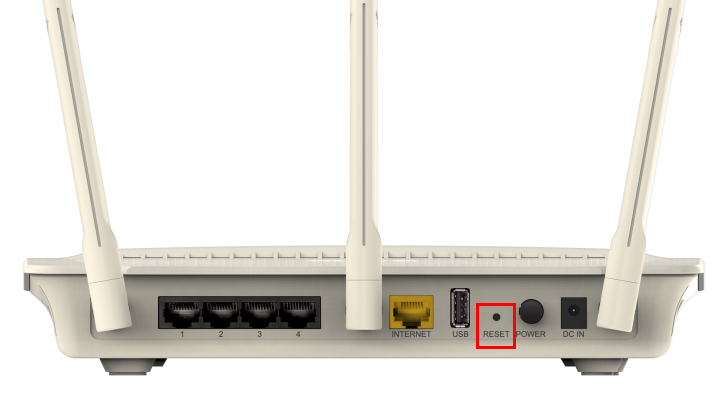
- Wyłącz router/modem,
- Znajdź przycisk “Reset” z tyłu urządzenia lub od spodu.
- Małym i spiczastym narzędziem (spinacz od papieru, igła, wykałaczka, kawałek drutu, kluczyk od karty SIM) przytrzymaj przycisk “Reset” przez 30 sekund.
- Poczekaj aż router się zresetuje i włączy ponownie.
Uwaga! Jeśli powyższa metoda zawiodła, należy wykonać twardy reset należy wykonać z przytrzymaniem przycisku aż przez 90 sekund zamiast 30 lub trzymać aż do momentu zaczęcia migania kontrolek na przednim panelu.
Jak zresetować router za pomocą przeglądarki?
Istnieje kilka sposobów na zresetowanie routera bez podchodzenia i ręcznego ponownego uruchamiania. Najłatwiejszą metodą jest otwarcie przeglądarki i zalogowanie się jako administrator.
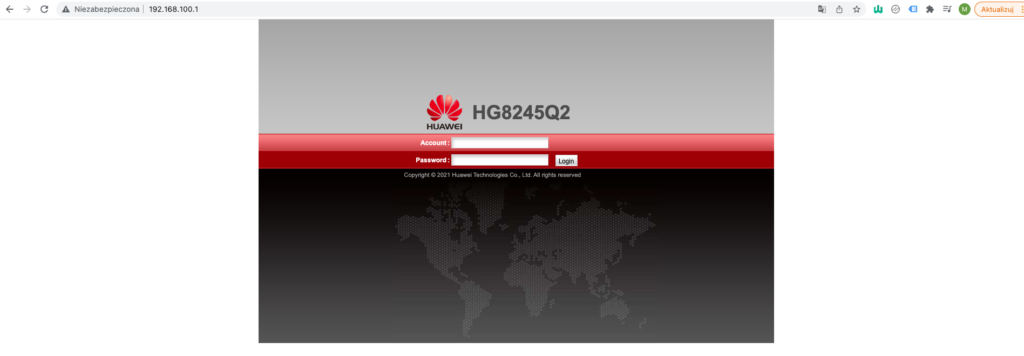
- Otwórz przeglądarkę internetową i połącz się z routerem domowym wpisując adres IP urządzenia w polu adresu URL przeglądarki (zazwyczaj: 192.168.1.1, 192.168.0.1 lub inny znajdujący się na spodzie urządzenia). Jeśli nie wiesz jak sprawdzić adres IP routera, sprawdź ten artykuł.
- Zaloguj się danymi administratora (zazwyczaj są ustawione domyślne lub znajdują się na spodzie urządzenia).
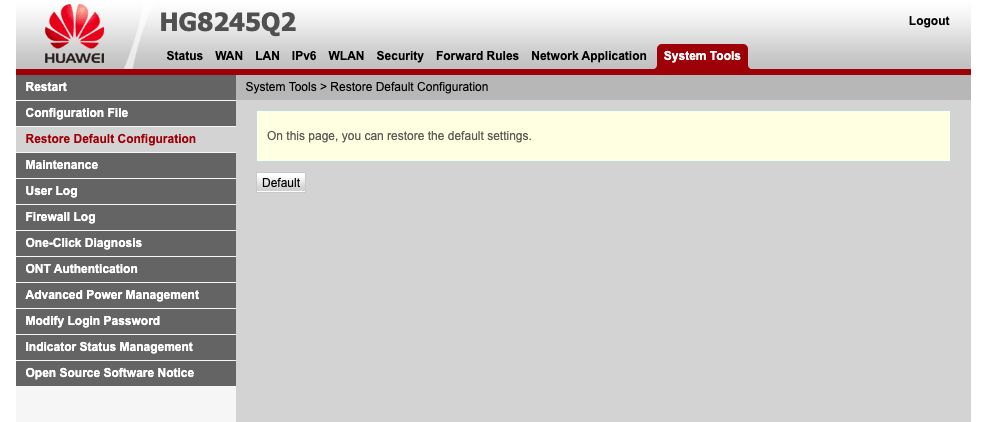
- Po zalogowaniu się do routera, zazwyczaj opcja resetu ustawień znajduje się w zakładce “Zaawansowane” lub bezpośrednio w menu.
- Wybierz interesującą Cię opcję:
- Reboot / Restart – ponowne uruchomienie urządzenia, bez utraty ustawień,
- Reset – przywrócenie do ustawień fabrycznych.
Jak wykonać miękki reset routera?
Podczas rozwiązywania problemów z łącznością internetową pomocne może być zresetowanie połączenia między routerem a modemem. Może się okazać, że przyczyną problemów jest nieprawidłowe połączenie pomiędzy nimi, a nie błąd oprogramowania lub konfiguracji. Ponadto, w porównaniu z innymi rodzajami resetów, miękkie resety działają niemal natychmiast, ponieważ nie wymagają ponownego uruchomienia urządzeń.
Aby wykonać miękki reset należy:
- Odłączyć kabel łączący router z modemem,
- Odczekać kilka sekund,
- Następnie podłączyć go ponownie.
Niektóre routery mogą mieć inny sposób wykonania miękkiego resetu:
- Poszukaj przycisku Rozłącz/Połącz. Jego naciśnięcie spowoduje zresetowanie połączenia między modemem a dostawcą internetu, a więc pobranie nowych ustawień bez konieczności odłączania urządzenia od prądu.
- Otwórz panel administracyjny routera. Wyszukaj opcji, która spełni Twoje oczekiwania. Niekiedy możesz przywrócić ustawienia dotyczące bezpieczeństwa (takie jak hasła i klucze) oryginalnymi ustawieniami fabrycznymi, bez konieczności wykonywania twardego resetu.
Wymiana routera
Jeśli próbujesz rozwiązać problem z routerem, resetując go, a to nadal nie rozwiązuje Twoich problemów nawet na chwilę, być może konieczne będzie zastąpienie go nowym modelem lub wgraniem nowego oprogramowania.







